ثم اكتب تعليقك
ReiBoot - برنامج إصلاح نظام iOS المجاني رقم 1
أصلح أكثر من 150 مشكلة في iOS دون فقدان البيانات والترقية iOS 26/الرجوع إلى إصدار أقدم بأمان
ReiBoot: أداة إصلاح iOS رقم 1
إصلاح أكثر من 150 مشكلة في نظام iOS دون فقدان البيانات
في بعض الحالات قد تحتاج لوضع جهاز iPhone خاصتك في recovery mode, مثل إذا واجهتك بعض المشاكل مثل أن يظل iPhone عالقاً على شاشة Apple بدون شريط التقدم, أو أن تواجهك أيٍّ من مشاكل النظام التشغيلي حيث لا تستطيع استخدام iPhone, أو مثيلاتها من المشاكل, ولكن المشكلة التي تبدو أصعب هي ما إذا تعلَّق الهاتف المحمول خاصتك في recovery mode. في هذا المقال سنستعرض طرق الخروج من وضع الإسترداد في حالة ما إذا حدث معك هذا الحادث.
تختلف الخطوات اللازمة لحل هذه المشكلة باختلاف إصدار iPhone خاصتك, ستقوم بالضغط على نوعين من الأزرار في آنٍ واحد حتى تظهر لك شعار شركة Apple. في حالة iPhone 5s وما قبله و نسخة SE ستقوم بالضغط على زر الطاقة العلوي مع زر الشاشة الرئيسي, أما في حالة نسخ iPhone 6 و 6s و plus منها ستقوم بالضغط على زر الطاقة الجانبي وزر الشاشة الرئيسية, أما في حالة iPhone 7 وما تلاه من إصدارات ستقوم بالضغط على زر الطاقة الجانبي وزر خفض مستوى الصوت. ستجد ملخص هذه الخطوات في الصورة التالية.
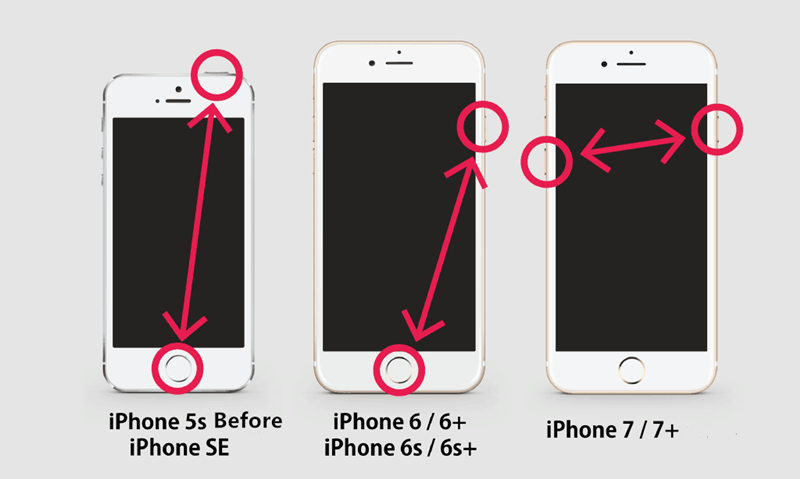
في بعض الحالات قد لا تستطيع إخراج iPhone من recovery mode مباشرةً, حيث قد يكون زر الطاقة الجانبي أو زر الشاشة الرئيسية لا يعملان نظراً للاستخدام المطول للجهاز, مما يجعل مهمة إخراج الجهاز من recovery mode شبه مستحيلة, لذا في هذا الجزء من المقال سنستعرض كيفية إخراج iPhone من recovery mode باستخدام أداة Tenorshare ReiBoot بضغطة واحدة مباشرةً بدون الحاجة لضغط الأزرار على iPhone نفسه. سيتم ذلك عن طريق هذه الخطوات.
أداة ReiBoot تم تطويرها وإنتاجها من قبل شركة Tenorshare, هذه الأداة تتخصص في حل مشاكل إقلاع جهاز أبل خاصتك, سواءً كان iPad أو iPhone أو iPod. وهذه الأداة لا تتخصص فقط في حل نوعٍ معين من المشاكر, بل جميع المشاكل مثل عدم المقدرة على الإقلاع أو إعادة التشغيل المتكررة بدون إنتهاء, بالإضافة لقدرته على حل بعض المشاكل الأخرى المتعلقة بالنظام التشغيلي و عدم مقدرة الجهاز المحمول على التوافق مع iTunes. كما إنها متوافقة مع أحدث نسخة للنظام التشغيلي iOS 15 , لذا فإنه من عدم المتوقع أن تواجه مشاكل بإستخدامه. هذا بالإضافة لواجهة المستخدم البسيطة والغير معقدة.
سنقوم باتباع هذه الخطوات لكي نقوم بإخراج جهاز iPhone من وضع الاستعداد بنقرة واحدة:
الخطوة 1: قم بتنزيل وتثبيت Tenorshare ReiBoot على جهاز الكمبيوتر أو جهاز Mac ، ابدأ تشغيل البرنامج للبدء.

الخطوة 2: تقوم بتشغيل Tenorshare ReiBoot ثم توصيل جهازك المحمول إلى الحاسب الشخصي. عندما يتم رصد جهازك سيظهر ثلاث خيارات أساسية: الدخول إلى وضع الإستعادة ، والخروج من وضع الإستعادة ، والخيار الثالث هو حل جميع مشاكل آي أو إس التي تتسبب في تعليق النظام التشغيلي والفشل في إعداد وإقلاع الجهاز " إصلاح جميع iOS تمسك ".
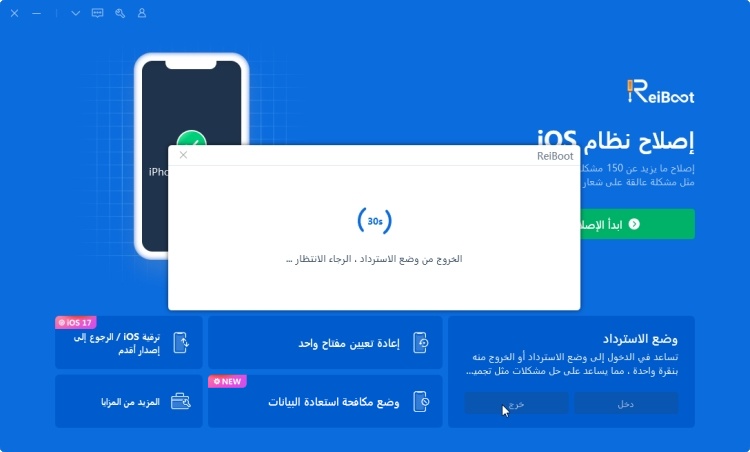
الخطوة 3: ستقم باختيار "الخروج من recovery mode" حيث ستقوم أداة ReiBoot بالعمل على خروج الآيفون من recovery mode مباشرةً بدون الحاجة إلى القيام بأي خطوات اضافية على جهاز الآيفون. حيث ستظهر لك نافذة تعلمك بأنه جاري الخروج من recovery mode، لا يتوجب عليك سوى الانتظار حتى تتم هذه الخطوة. ثم يمكنك اختبار ما إذا كانت المشكلة قد تم حلها مباشرةً أم لا.
في نهاية موضوعنا، نشير لأهمية إقتنائك لنسخة من ReiBoot لضمان عدم فقدان بياناتك الهامة في أي وقت في حالة ظهور أي مشكلة مشابهة لمشاكل الشاشة الزرقاء وخلافها. وفي حالة مواجهتك لأي مشكلة أخرى أو في حالة وجود إستفسار لديك بخصوص هذه المشكلة وطريقة حلها او بخصوص هذا المقال لا تتردد في ترك رسالة لنا في الأسفل.
ثم اكتب تعليقك
بقلم خالد محمد
2025-12-02 / مشاكل الايفون